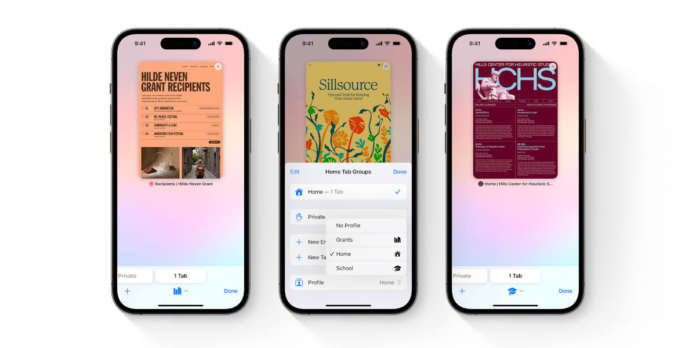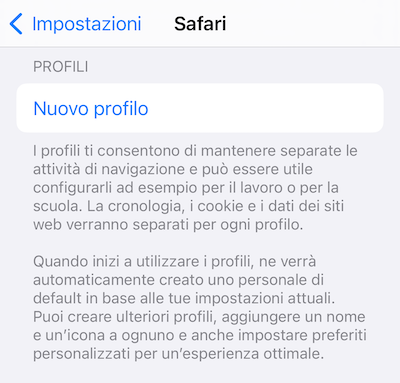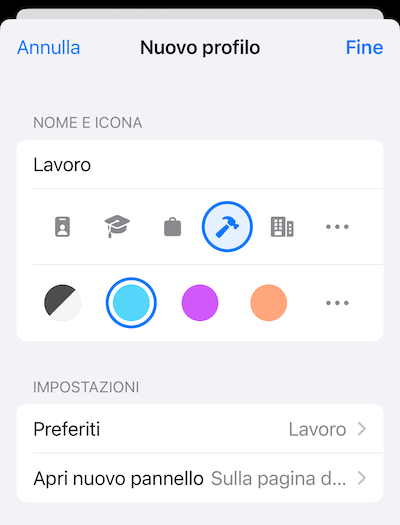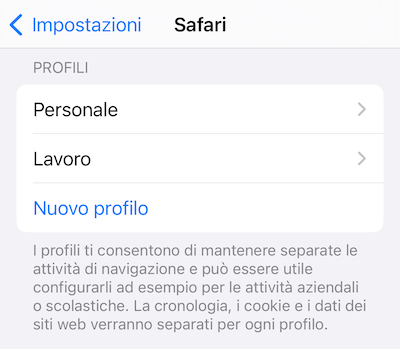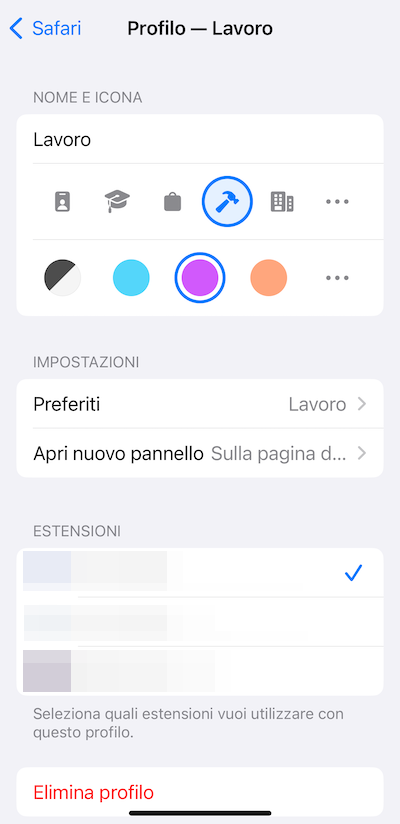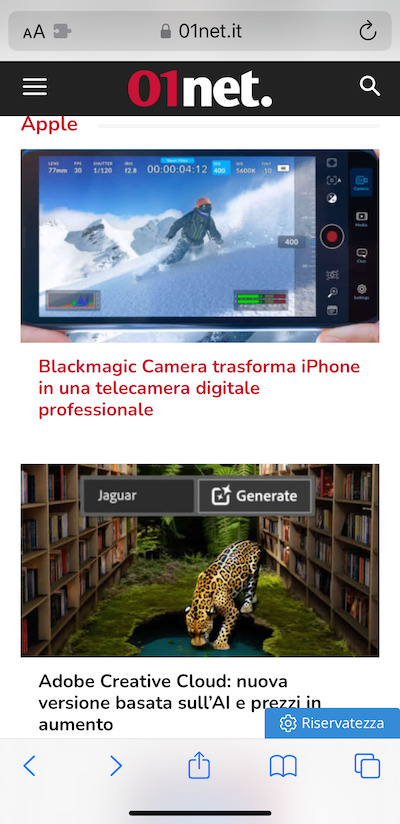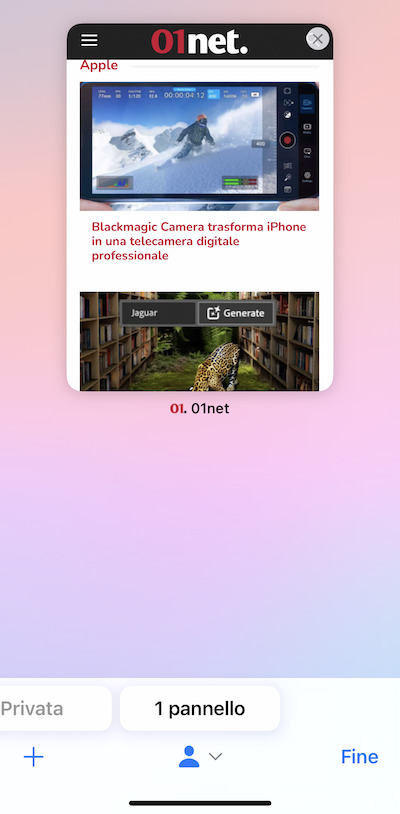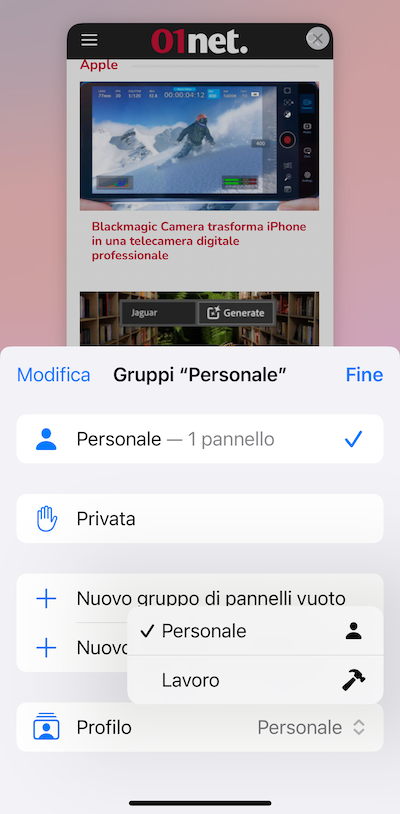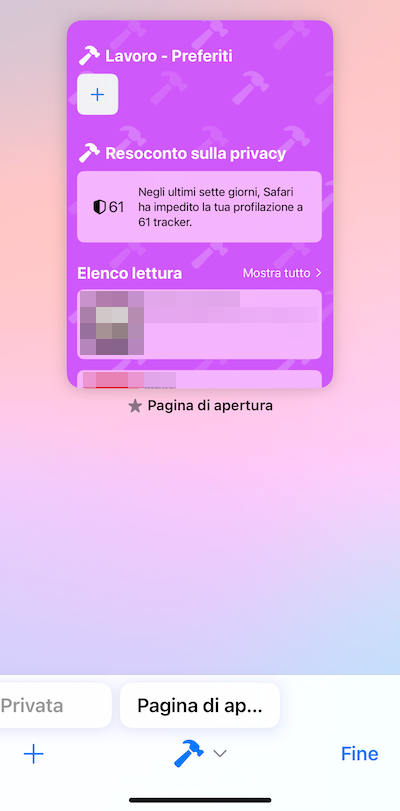Per chi utilizza il proprio iPhone sia per la vita privata che professionale, Safari è una di quelle app usate di frequente sia per l’una che per l’altra: iOS 17 introduce una funzionalità molto utile per separare l’attività di navigazione fatta per motivi personali da quella condotta per lavoro.
Questa nuova funzionalità aggiunta a Safari di iOS 17, Profili, in realtà può avere delle opportunità di utilizzo ben più ampie e articolate, e può rivelarsi preziosa per mantenere separate le attività di navigazione sul web in diversi ambiti.
Quello di mantenere distinte la navigazione personale e quella di lavoro ci sembra però il caso d’uso più comune.
Quando in iOS 17 attiviamo più di un profilo, determinati dati di navigazione verranno mantenuti separati per ciascuno dei profili; tra questi: i cookie, la cronologia, i gruppi di pannelli, le estensioni.
Per creare un nuovo profilo, per prima cosa apriamo l’app Impostazioni di iOS 17 e, qui, facciamo tap su Safari.
Nella scheda delle Impostazioni relativa a Safari, scorriamo in basso fino alla sezione Profili.
Nel nostro esempio, desideriamo creare un profilo di lavoro. Quando creeremo il nostro primo profilo, iOS 17 ne creerà automaticamente uno personale sulla base delle impostazioni attuali: quindi, dopo la nostra operazione che vedremo a breve, avremo a disposizione due profili tra cui eseguire lo switch. Potremo poi crearne altri, in base alle nostre esigenze.
Nella scheda Safari delle Impostazioni, tocchiamo quindi su Nuovo profilo per creare il nostro profilo lavorativo.
Nella scheda Nuovo profilo, digitiamo un nome (nel nostro esempio è: “Lavoro”) e scegliamo un’icona e un colore. Se lo desideriamo, possiamo anche personalizzare le Impostazioni del profilo.
Quando siamo pronti, tocchiamo su Fine.
Possiamo ora vedere che, nella sezione Profili della scheda Safari delle Impostazioni, ci sono due profili: quello Personale è quello di default generato in automatico da iOS 17 quando abbiamo creato il nuovo profilo Lavoro.
Possiamo modificare ed eliminare i profili (tranne che per il profilo di default, Personale, che non può essere rimosso manualmente), toccando sul nome.
Ora possiamo separare la navigazione di lavoro da quella personale, in Safari. Ma come facciamo, in pratica?
Apriamo Safari: nella schermata di Safari, tocchiamo sull’icona dei pannelli, quella con i due quadrati parzialmente sovrapposti, nell’angolo in basso a destra.
Poi tocchiamo sull’icona del profilo con la freccia verso il basso, al centro nella parte inferiore della schermata.
Quindi tocchiamo su Profilo, che dovrebbe essere impostato su Personale.
Selezioniamo Lavoro dal menu della casella Profilo, per commutare la navigazione al nuovo profilo di lavoro che abbiamo appena creato.
Ora possiamo avere una cronologia e gruppi di pannelli separati per i due profili personali e di lavoro.
Tuttavia, la separazione non è totale, perlomeno nelle nostre prove: ad esempio la scheda di navigazione Privata e i segnalibri rimangono comunque condivisi tra i due profili e accessibili da qualsiasi profilo.